ಪರಿವಿಡಿ
ನೀವು Excel ನಲ್ಲಿ ಸಾರಾಂಶ ಕೋಷ್ಟಕವನ್ನು ರಚಿಸಲು ಬಯಸಿದರೆ, ನೀವು ಸರಿಯಾದ ಸೈಟ್ಗೆ ಬಂದಿರುವಿರಿ. ಎಕ್ಸೆಲ್ನಲ್ಲಿ ಸಾರಾಂಶ ಕೋಷ್ಟಕವನ್ನು ರಚಿಸಲು ನಾವು ಈ ಪೋಸ್ಟ್ನಲ್ಲಿ ಹಲವಾರು ಸರಳ ವಿಧಾನಗಳನ್ನು ಚರ್ಚಿಸಿದ್ದೇವೆ. ಆದ್ದರಿಂದ, ನಮ್ಮೊಂದಿಗೆ ಮುಂದುವರಿಯಿರಿ ಮತ್ತು ಪ್ರಕ್ರಿಯೆಗೆ ಬದ್ಧರಾಗಿರಿ.
ಅಭ್ಯಾಸ ವರ್ಕ್ಬುಕ್ ಅನ್ನು ಡೌನ್ಲೋಡ್ ಮಾಡಿ
ನೀವು ಈ ಕೆಳಗಿನ ಡೌನ್ಲೋಡ್ ಬಟನ್ನಿಂದ ಅಭ್ಯಾಸ ವರ್ಕ್ಬುಕ್ ಅನ್ನು ಡೌನ್ಲೋಡ್ ಮಾಡಬಹುದು.
Excel.xlsx ನಲ್ಲಿ ಸಾರಾಂಶ ಕೋಷ್ಟಕವನ್ನು ರಚಿಸಲಾಗುತ್ತಿದೆ
Excel ನಲ್ಲಿ ಸಾರಾಂಶ ಕೋಷ್ಟಕವನ್ನು ರಚಿಸಲು 3 ವಿಧಾನಗಳು
ಇತ್ತೀಚಿನ ಸಾಂಕ್ರಾಮಿಕದ ಡೇಟಾದೊಂದಿಗೆ, ನಾವು Excel ನಲ್ಲಿ ಸಾರಾಂಶ ಕೋಷ್ಟಕವನ್ನು ರಚಿಸಲು ಪ್ರಯತ್ನಿಸುತ್ತೇವೆ. ಕೆಳಗೆ ಒಂದು ಮೂಲಮಾದರಿಯ ಕೋಷ್ಟಕವನ್ನು ನೀಡಲಾಗಿದೆ.

1. ಅನನ್ಯ ಮತ್ತು SUMIFS ಕಾರ್ಯಗಳನ್ನು ಬಳಸಿ
Microsoft 365 <ನಂತಹ ಸಾಕಷ್ಟು ಅದ್ಭುತ ವೈಶಿಷ್ಟ್ಯಗಳನ್ನು ಹೊಂದಿದೆ 6>UNIQUE ಫಂಕ್ಷನ್ . ಆದ್ದರಿಂದ ಈ ಪ್ರಕ್ರಿಯೆಯಲ್ಲಿ, ನಾವು UNIQUE ಮತ್ತು SUMIFS ಕಾರ್ಯಗಳನ್ನು ಬಳಸಲಿದ್ದೇವೆ.
📌 ಹಂತಗಳು: <1
- ಮೊದಲ ಹಂತದಲ್ಲಿ, ನಾವು ಕೇವಲ UNIQUE ಫಂಕ್ಷನ್ ಅನ್ನು ಬಳಸುತ್ತೇವೆ ಮತ್ತು ಸಂಪೂರ್ಣ ಕಾಂಟಿನೆಂಟ್ ಕಾಲಮ್ ಅನ್ನು ಆಯ್ಕೆ ಮಾಡುತ್ತೇವೆ. ಈ ಕಾರ್ಯವು ಕಾಲಮ್ನಿಂದ ಪುನರಾವರ್ತಿತ ಐಟಂಗಳನ್ನು ತೆಗೆದುಹಾಕುತ್ತದೆ.

- ಈಗ ನಾವು ಮತ್ತೊಂದು ಅದ್ಭುತ ಕಾರ್ಯವನ್ನು SUMIFS ಇನ್ ಎಕ್ಸೆಲ್ನಲ್ಲಿ ಬಳಸುತ್ತೇವೆ 365 . ಈಗ SUMIFS ನಲ್ಲಿ, ನಾವು ಮೊದಲು ನಾವು ಒಟ್ಟುಗೂಡಿಸಲು ಬಯಸುವ ಕಾಲಮ್ ಅನ್ನು ಆಯ್ಕೆ ಮಾಡುತ್ತೇವೆ, ನಂತರ ಅನುಗುಣವಾದ ಕಾಲಮ್, ಈ ಸಂದರ್ಭದಲ್ಲಿ, ಕಾಂಟಿನೆಂಟ್ ಕಾಲಮ್, ಮತ್ತು ನಂತರ ಐದನೇ ಹಂತದಲ್ಲಿ ತೋರಿಸಿರುವ ವಿಂಗಡಿಸಲಾದ ಕಾಂಟಿನೆಂಟ್ ಕಾಲಮ್ ಕೆಳಗಿನ ಇಮೇಜ್ವಿಧಾನಗಳು)
2. SUMIF ಫಂಕ್ಷನ್ ಅನ್ನು ಬಳಸಿಕೊಂಡು ಸರಳ ಸಾರಾಂಶ ಕೋಷ್ಟಕವನ್ನು ನಿರ್ಮಿಸುವುದು
Microsoft 365 ನಿಂದ Excel ಅನ್ನು ಹೊಂದಿಲ್ಲದೇ, ನಾವು ತೋರಿಸಿರುವ ಕೈಪಿಡಿ ಪ್ರಕ್ರಿಯೆಯ ಮೂಲಕ ಹೋಗುತ್ತೇವೆ ಕೆಳಗಿನ ಚಿತ್ರಗಳು.
📌 ಹಂತಗಳು:
- ಮೊದಲನೆಯದಾಗಿ, ನಾವು ಕಾಂಟಿನೆಂಟ್ ಕಾಲಮ್ ಅನ್ನು ನಕಲಿಸುತ್ತೇವೆ ಮತ್ತು ಅದನ್ನು ಮೊದಲ ಕಾಲಮ್ಗೆ ಅಂಟಿಸುತ್ತೇವೆ ನಮ್ಮ ಸಾರಾಂಶ ಕೋಷ್ಟಕದಲ್ಲಿ 6>ಡೇಟಾ ಟ್ಯಾಬ್.

- ಅದರ ನಂತರ ಈ ಪಾಪ್-ಅಪ್ ಕಾಣಿಸಿಕೊಳ್ಳುತ್ತದೆ ಮತ್ತು ನಾವು ' ಪ್ರಸ್ತುತ ಆಯ್ಕೆಯೊಂದಿಗೆ ಮುಂದುವರಿಸಿ ಅನ್ನು ಆಯ್ಕೆ ಮಾಡುತ್ತೇವೆ ' ಮತ್ತು ' ನಕಲುಗಳನ್ನು ತೆಗೆದುಹಾಕಿ... ' ಅನ್ನು ಕ್ಲಿಕ್ ಮಾಡಿ.
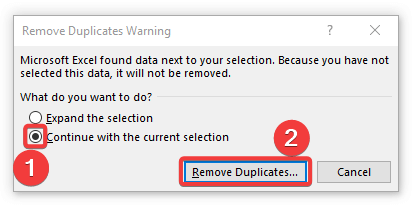
- ಅದನ್ನು ಅನುಸರಿಸಿ ಈ ಬಾಕ್ಸ್ ಕಾಣಿಸಿಕೊಳ್ಳುತ್ತದೆ ಮತ್ತು ನಾವು ಹೊಡೆಯುತ್ತೇವೆ ಸರಿ ಬಟನ್ .

- ನಂತರ ಎಷ್ಟು ನಕಲು ಐಟಂಗಳನ್ನು ತೆಗೆದುಹಾಕಲಾಗಿದೆ ಎಂಬುದು ಸಂದೇಶದಲ್ಲಿ ಕಾಣಿಸುತ್ತದೆ ಬಾಕ್ಸ್. ನಾವು ಕೇವಲ ಸರಿ ಬಟನ್ ಅನ್ನು ಕ್ಲಿಕ್ ಮಾಡುತ್ತೇವೆ.

- ಆದ್ದರಿಂದ, ನಮ್ಮ ಅಂತಿಮ ಹಂತವೆಂದರೆ SUMIF ಫಂಕ್ಷನ್ , ಆ ಸಂದರ್ಭದಲ್ಲಿ ನಾವು ಫಾರ್ಮುಲಾ ಬಾಕ್ಸ್ನಲ್ಲಿ SUMIF ಅನ್ನು ಟೈಪ್ ಮಾಡುತ್ತೇವೆ ಮತ್ತು ಖಂಡವನ್ನು 'ರೇಂಜ್' ಎಂದು ಆಯ್ಕೆ ಮಾಡುತ್ತೇವೆ, ಸಾರಾಂಶ ಕೋಷ್ಟಕದಲ್ಲಿನ ಖಂಡ ಕಾಲಮ್ ಅನ್ನು ' ಮಾನದಂಡ' ಮತ್ತು ಕೊನೆಯದಾಗಿ ' ಮೊತ್ತ ಶ್ರೇಣಿ ' ಡೈಲಿ ಡೆತ್ಸ್ ಕಾಲಮ್ ಆಗಿರುತ್ತದೆ.
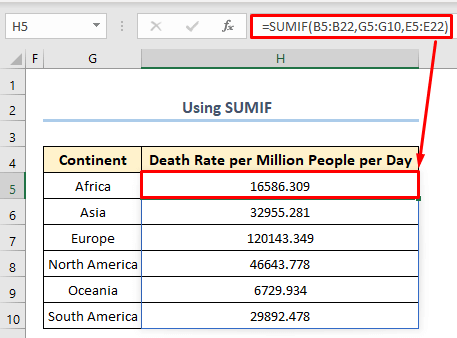
ಹೆಚ್ಚು ಓದಿ: ಡೇಟಾ ಸಾರಾಂಶ ಮಾಡುವುದು ಹೇಗೆ ಎಕ್ಸೆಲ್ನಲ್ಲಿ (8 ಸುಲಭ ವಿಧಾನಗಳು)
ಇದೇ ವಾಚನಗೋಷ್ಠಿಗಳು
- ಎಕ್ಸೆಲ್ನಲ್ಲಿ ಸಾರಾಂಶ ಹಾಳೆಯನ್ನು ಹೇಗೆ ರಚಿಸುವುದು (4 ಸುಲಭ ಮಾರ್ಗಗಳು)
- ಗುಂಪು ಮತ್ತುಎಕ್ಸೆಲ್ನಲ್ಲಿ ಡೇಟಾವನ್ನು ಸಾರಾಂಶಗೊಳಿಸಿ (3 ಸೂಕ್ತ ಮಾರ್ಗಗಳು)
- ಎಕ್ಸೆಲ್ನಲ್ಲಿ ಹೆಸರುಗಳ ಪಟ್ಟಿಯನ್ನು ಹೇಗೆ ಸಂಕ್ಷೇಪಿಸುವುದು (5 ಪರಿಣಾಮಕಾರಿ ಮಾರ್ಗಗಳು)
3. ಬಳಸುವುದು ಎಕ್ಸೆಲ್ ನಲ್ಲಿ ಸಾರಾಂಶ ಕೋಷ್ಟಕವನ್ನು ರಚಿಸಲು ಪಿವೋಟ್ ಟೇಬಲ್
ಟೇಬಲ್ ಅನ್ನು ಸಂಕ್ಷಿಪ್ತಗೊಳಿಸಲು, ಪಿವೋಟಿಂಗ್ ಅತ್ಯಂತ ಜನಪ್ರಿಯ ವಿಧಾನವಾಗಿದೆ. ಮತ್ತು ನಾವು ಪಿವೋಟ್ ಟೇಬಲ್ ನೊಂದಿಗೆ ಪ್ರಾರಂಭಿಸುತ್ತೇವೆ.
📌 ಹಂತಗಳು:
- ಆದ್ದರಿಂದ ನಾವು ಮೊದಲು ಆಯ್ಕೆ ಮಾಡುತ್ತೇವೆ ಟೇಬಲ್ ಮತ್ತು ಇನ್ಸರ್ಟ್ ಟ್ಯಾಬ್ನಿಂದ, ನಾವು ಪಿವೋಟ್ ಟೇಬಲ್ ಅನ್ನು ಆಯ್ಕೆ ಮಾಡುತ್ತೇವೆ.
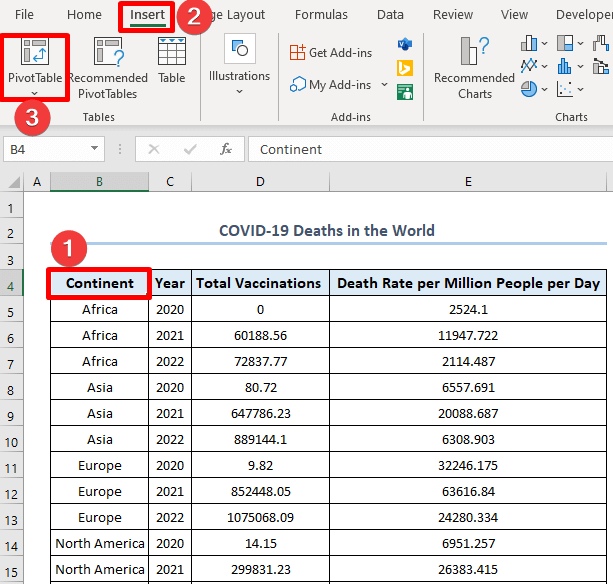
- ಈ ಪಾಪ್- ಅಪ್ ಕಾಣಿಸುತ್ತದೆ ಮತ್ತು ಯಾವುದೇ ಬದಲಾವಣೆಯಿಲ್ಲದೆ ಕೇವಲ ಸರಿ ಅನ್ನು ಒತ್ತಿರಿ.

- ಈ ಸಂದರ್ಭದಲ್ಲಿ, ನಾವು 'ಖಂಡ' ಮತ್ತು ಅನ್ನು ಆಯ್ಕೆ ಮಾಡಿದ್ದೇವೆ 'ಒಟ್ಟು ವ್ಯಾಕ್ಸಿನೇಷನ್', ಮತ್ತು ನಂತರ ಚಿತ್ರದಲ್ಲಿ ತೋರಿಸಿರುವ '3' ನಂತೆ ನಾವು 'ಒಟ್ಟು ವ್ಯಾಕ್ಸಿನೇಷನ್ ಮೊತ್ತ' ಆಯ್ಕೆ ಮಾಡುತ್ತೇವೆ. ಒಟ್ಟು ಡೇಟಾಸೆಟ್ನ ಅವಲೋಕನವನ್ನು ಪಡೆಯಲು ನಾವು ಇತರ ಆಯ್ಕೆಗಳನ್ನು ಸಹ ಆಯ್ಕೆ ಮಾಡಬಹುದು.

- ನೀವು ಪಿವೋಟ್ ಟೇಬಲ್ ಮೌಲ್ಯದಲ್ಲಿ ಮೊತ್ತ ಆಯ್ಕೆಯನ್ನು ನೋಡದಿದ್ದರೆ ವಿಭಾಗ, ನಂತರ ಕೆಳಗಿನ ಡ್ರಾಪ್-ಡೌನ್ ಅನ್ನು ಕ್ಲಿಕ್ ಮಾಡಿ.

- ಈಗ ಪಟ್ಟಿಯಿಂದ ಸೂಕ್ತವಾದ ಆಯ್ಕೆಯನ್ನು ಆಯ್ಕೆಮಾಡಿ.

ಹೆಚ್ಚು ಓದಿ: ವಿವಿಧ ಹಾಳೆಗಳಿಂದ ಎಕ್ಸೆಲ್ನಲ್ಲಿ ಸಾರಾಂಶವನ್ನು ಹೇಗೆ ಮಾಡುವುದು
ತೀರ್ಮಾನ
ಈ ತಂತ್ರಗಳನ್ನು ನಾನು ಭಾವಿಸುತ್ತೇನೆ ನಿಮ್ಮ ಕಾರ್ಯಗಳು ಅಥವಾ ಯೋಜನೆಗಳನ್ನು ಸುಲಭಗೊಳಿಸುತ್ತದೆ. ನೀವು ವರ್ಕ್ಬುಕ್ ಅನ್ನು ಡೌನ್ಲೋಡ್ ಮಾಡಬಹುದು ಮತ್ತು ನಿಮ್ಮ ಸ್ವಂತ ಅಭ್ಯಾಸಕ್ಕಾಗಿ ಬಳಸಬಹುದುನೀವು ಈ ವಿಷಯವನ್ನು ಕರಗತ ಮಾಡಿಕೊಳ್ಳಲು ಬಯಸುತ್ತೀರಿ. ನೀವು ಯಾವುದೇ ಪ್ರಶ್ನೆಗಳು, ಸಮಸ್ಯೆಗಳು ಅಥವಾ ಶಿಫಾರಸುಗಳನ್ನು ಹೊಂದಿದ್ದರೆ, ಕಾಮೆಂಟ್ ಪ್ರದೇಶದಲ್ಲಿ ನನಗೆ ತಿಳಿಸಿ. ಇಂತಹ ಹೆಚ್ಚಿನ ಎಕ್ಸೆಲ್-ಸಂಬಂಧಿತ ಸಮಸ್ಯೆಗಳಿಗಾಗಿ, ನಮ್ಮ ಬ್ಲಾಗ್ ExcelWIKI ಅನ್ನು ಭೇಟಿ ಮಾಡಿ.

